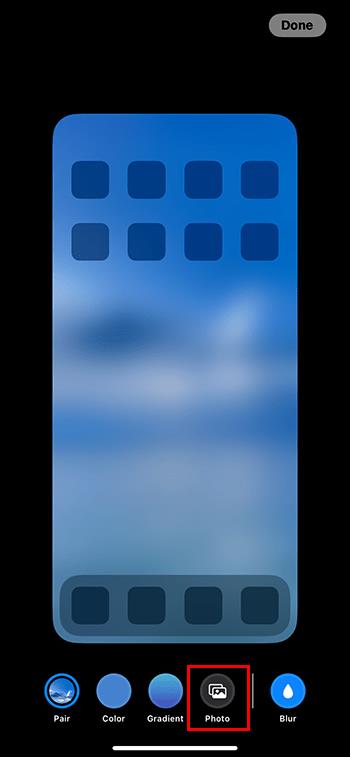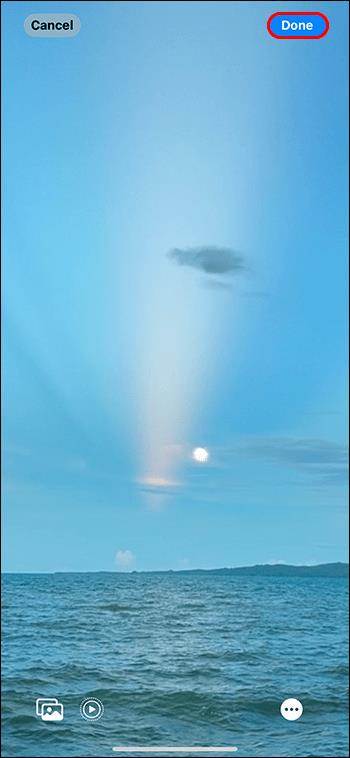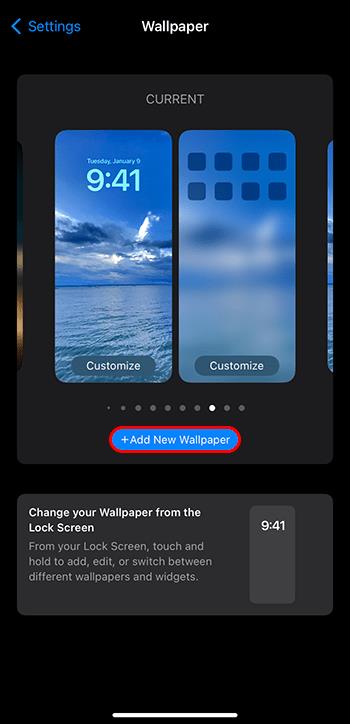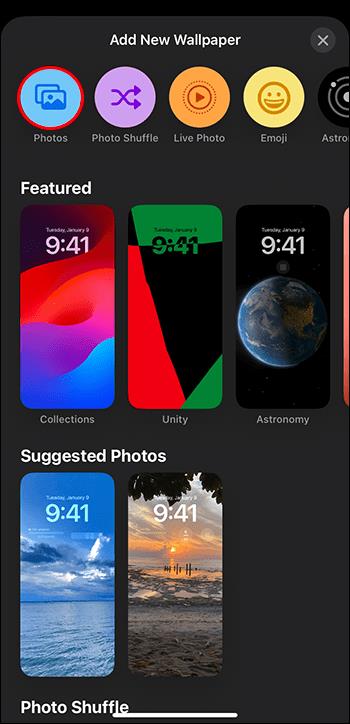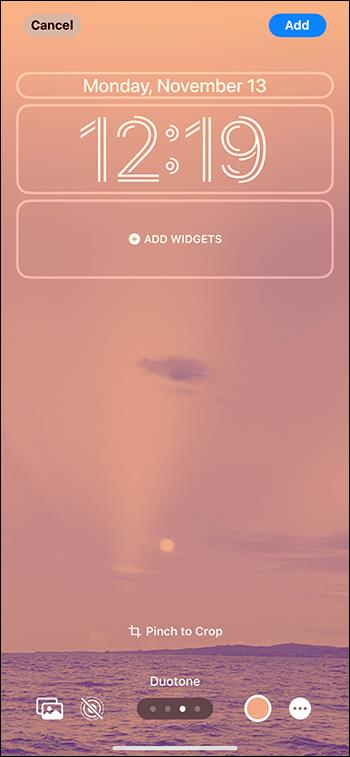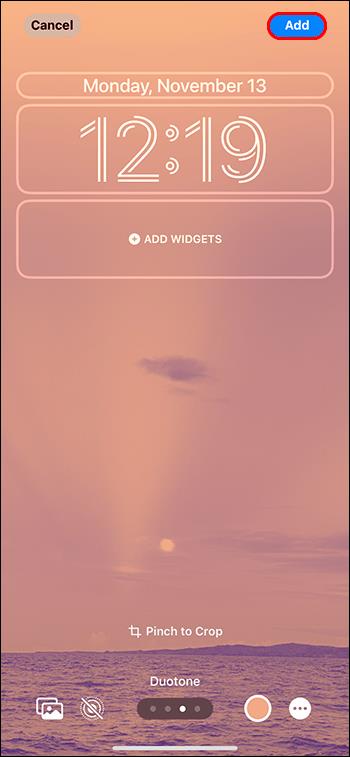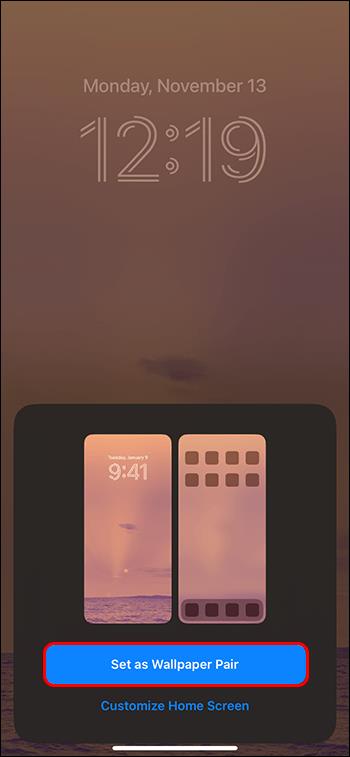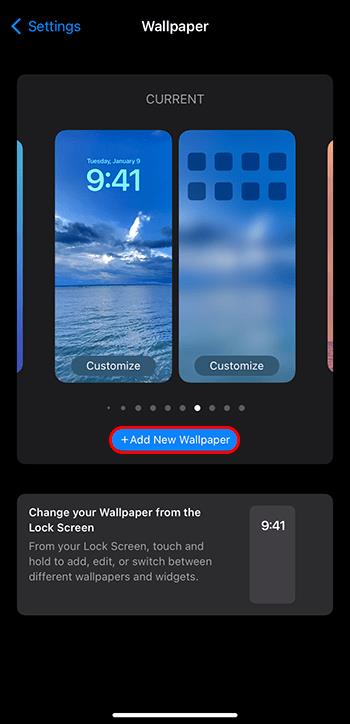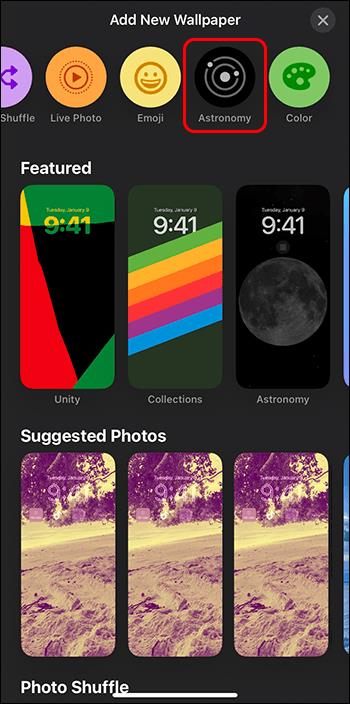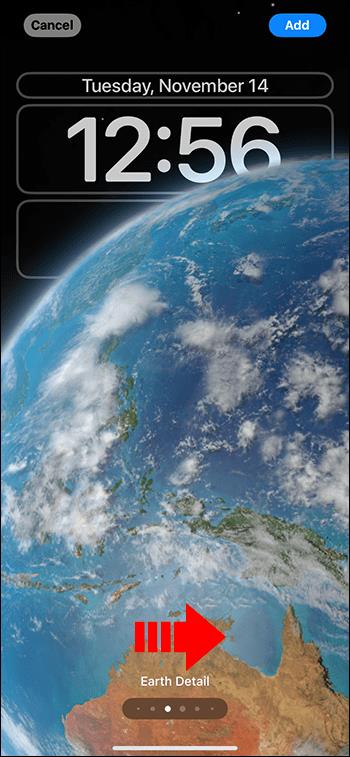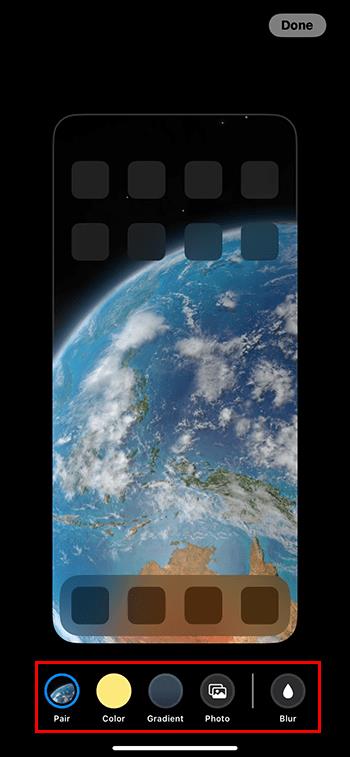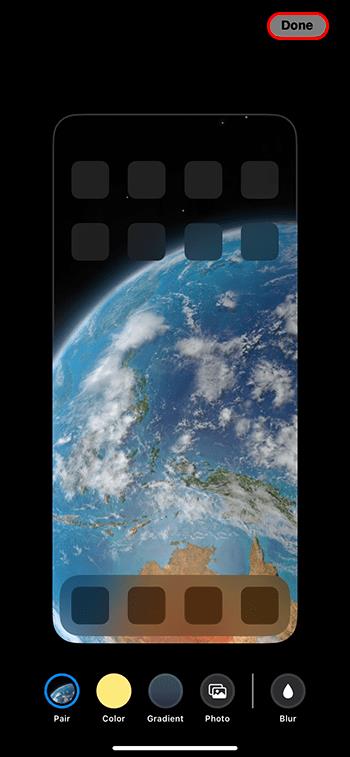Sākuma ekrāna maiņa ir lielisks veids, kā savam iPhone tālrunim pievienot personisku noskaņu. Tas piešķir jūsu ierīcei unikālu izskatu, kas atspoguļo jūsu personību un intereses.

Ja vēlaties uzzināt, kā mainīt iPhone sākuma ekrānu, jūs esat īstajā vietā. Šajā rakstā tiks izskaidrots viss, kas jums jāzina.
Sākuma ekrāna maiņa
Runājot par to, kā vēlaties izrotāt sākuma ekrāna fona tapeti savā iPhone tālrunī, jums ir dažas iespējas, no kurām izvēlēties. Varat izmantot fotoattēlu no sava iPhone fotoattēlu galerijas. Varat arī izstrādāt un izveidot pats savu, izmantojot plašo integrēto līdzekļu un veidņu klāstu.
Tālāk ir norādītas darbības, lai pielāgotu sākuma ekrānu, izmantojot fotoattēlu.
- Atbloķējiet tālruni un sākuma ekrānā atveriet lietotni Iestatījumi.

- Pārvietojieties uz leju opciju sarakstā un atlasiet “Fons”.

- Ekrānā tiks parādīta opcija gan sākuma ekrānam, gan bloķēšanas ekrānam. Atlasiet opciju Sākuma ekrāns, noklikšķinot uz pogas “Pielāgot” sākuma ekrāna attēla apakšā.

- Ekrāna augšdaļā esošajā rīkjoslā dodieties uz ikonu Fotoattēli. Tas atvērs jūsu fotoattēlu galeriju.
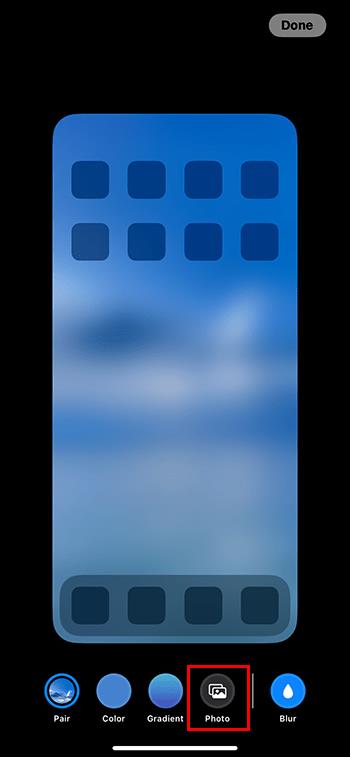
- Izvēlieties fotoattēlu, kuru vēlaties izmantot, un noklikšķiniet uz tā.

- Rediģējiet un pielāgojiet savu fotoattēlu atbilstoši savām vēlmēm, izmantojot pieejamās funkcijas.
- Kad esat pabeidzis rediģēšanu, noklikšķiniet uz "Gatavs" ekrāna augšējā labajā stūrī.
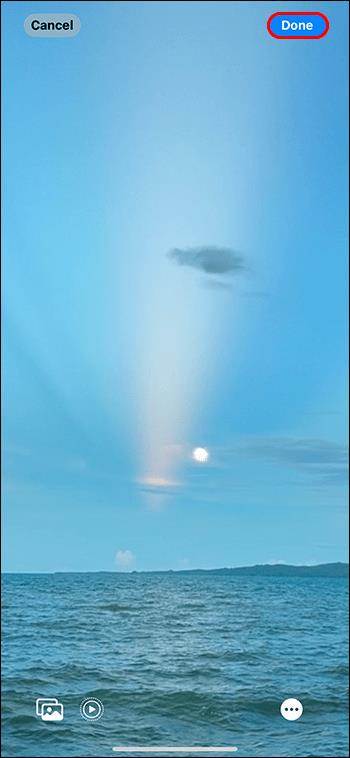
Kā iestatīt sākuma un bloķēšanas ekrānu kā pāri
Jaunākiem iPhone tālruņiem ir arī iespēja vienā piegājienā iestatīt sākuma un bloķēšanas ekrānu kā pāri. Tāpēc abos displeja ekrānos piešķiriet savam tālrunim racionalizētu motīvu.
Lūk, kā to izdarīt, izmantojot fotoattēlu:
- Atbloķējiet tālruni un sākuma ekrānā atveriet lietotni Iestatījumi.

- Pārvietojieties uz leju opciju sarakstā un atlasiet “Fons”.

- Noklikšķiniet uz pogas "Pievienot jaunu fonu".
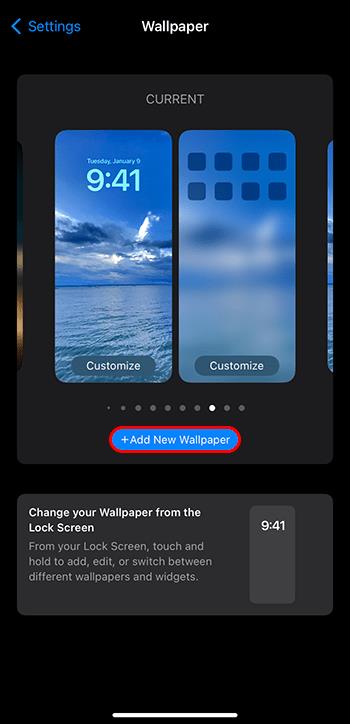
- Lai atvērtu fotoattēlu galeriju, atlasiet ikonu Fotoattēli no opcijām, kas tiek parādītas rīkjoslā ekrāna augšdaļā.
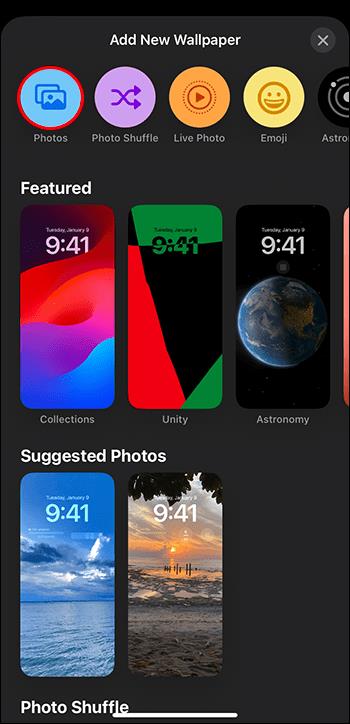
- Izvēlieties fotoattēlu, kuru vēlaties izmantot, un noklikšķiniet uz tā.

- Rediģējiet un pielāgojiet savu fotoattēlu atbilstoši savām vēlmēm, izmantojot pieejamās funkcijas.
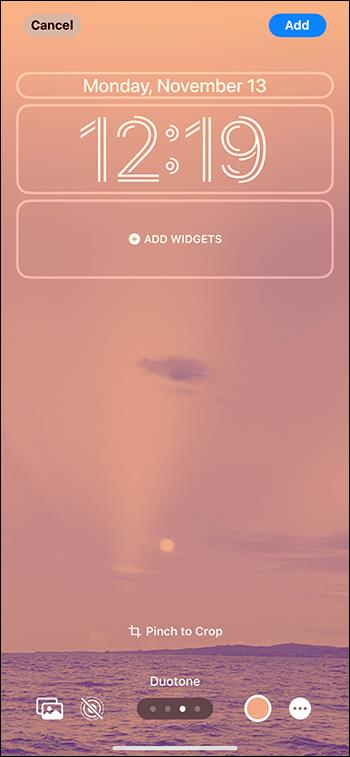
- Kad esat pabeidzis rediģēšanu, noklikšķiniet uz "Pievienot" ekrāna augšējā labajā stūrī, lai parādītu uznirstošo logu.
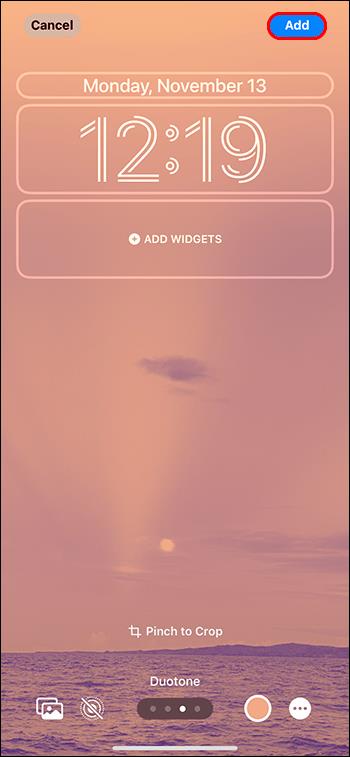
- Atlasiet “Iestatīt kā fona attēlu pāri”, lai iestatītu fotoattēlu gan sākuma, gan bloķēšanas ekrānam.
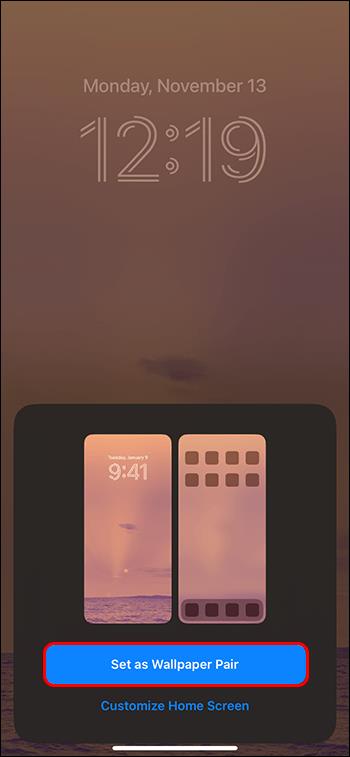
Kā izveidot emocijzīmju fona attēlu
Tomēr jūs nevarat izmantot kādu no saviem fotoattēliem kā sākuma ekrāna fonu. Apple piedāvā plašu veidņu un pielāgošanas funkciju klāstu, kas ļauj pārvērst savu individualitāti iPhone ekrānā. Viena no tām ir Emoji Wallpaper opcija.
Tālāk ir norādīts, kā to maksimāli izmantot.
- Atbloķējiet tālruni un sākuma ekrānā atveriet lietotni Iestatījumi.

- Pārvietojieties uz leju opciju sarakstā un atlasiet “Fons”.

- Ekrānā tiks parādīta opcija gan sākuma ekrānam, gan bloķēšanas ekrānam. Atlasiet opciju Sākuma ekrāns, noklikšķinot uz pogas “Pielāgot” sākuma ekrāna attēla apakšā.

- No opcijām, kas tiek parādītas rīkjoslā ekrāna augšdaļā, atlasiet ikonu Emoji.
- Tas automātiski atvērs noklusējuma emocijzīmju fona attēlu, kuru varat pielāgot.
- Kad esat pabeidzis rediģēšanu, noklikšķiniet uz "Pievienot" ekrāna augšējā labajā stūrī, lai pabeigtu.
Emociju pielāgošanas funkcijas
Emocijas ir kā digitālie hieroglifi. Mēs tos izmantojam, lai sazinātos ar attēlu, nevis vārdu palīdzību. Tomēr varat arī izveidot fona attēlu savam iPhone sākuma ekrānam, izmantojot emocijzīmes. Emociju fona tapešu pielāgošanas līmenis ir patiešām iespaidīgs:
- Vairākas emocijzīmes: varat izvēlēties līdz pat sešām dažādām emocijzīmēm, ko rādīt savā pielāgotajā fona tapetē.
- Režģi: iPhone piedāvā arī dažādas režģa iespējas. Piemēram, spirālveida un gredzenveida veidojumi, kas piešķir jūsu dizainam elpu.
- Krāsa: varat arī mainīt fona krāsu, kas tiek rādīta aiz emocijzīmēm.
- Logrīki: varat arī pārklāt logrīkus sākuma ekrānā. Piemēram, varat parādīt laikapstākļus, akumulatoru utt. Turklāt varat mainīt logrīka izmēru un pozīciju.
Kā izveidot astronomijas fona attēlu
Kā minēts, Apple iPhone ir pievienojis dažas unikālas veidnes un pielāgošanas funkcijas. Protams, viena no dinamiskākajām fona tapešu opcijām, ko varat izmantot, ir Astronomy ar hiperreālistiskiem attēliem.
Turklāt jūs varat ne tikai izvēlēties no daudzām interesantām un vizuāli satriecošām iespējām, bet arī astronomijas funkcija pielāgojas jūsu atrašanās vietai. Tas ļauj skatīt debess objektus no jūsu faktiskās atrašanās vietas perspektīvas.
Tālāk ir norādītas darbības.
- Sākuma ekrānā atveriet lietotni “Iestatījumi”.

- Pārvietojieties uz leju opciju sarakstā un atlasiet “Fons”.

- Ekrānā tiks parādīta opcija gan sākuma ekrānam, gan bloķēšanas ekrānam. Izvēlieties sākuma ekrāna opciju, sākuma ekrāna attēla apakšā noklikšķinot uz pogas "Pievienot jaunu fonu".
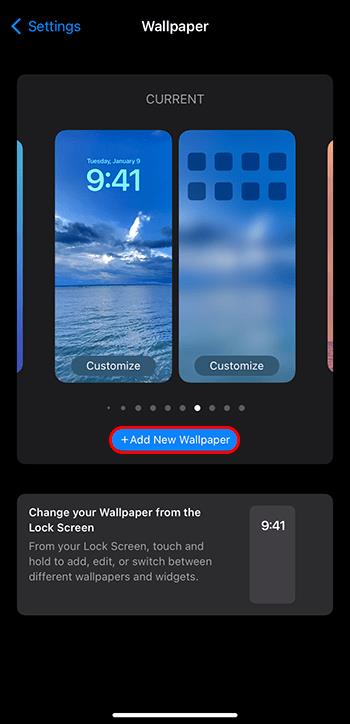
- Izvēlieties ikonu "Astronomy" no opcijām, kas tiek parādītas rīkjoslā ekrāna augšdaļā.
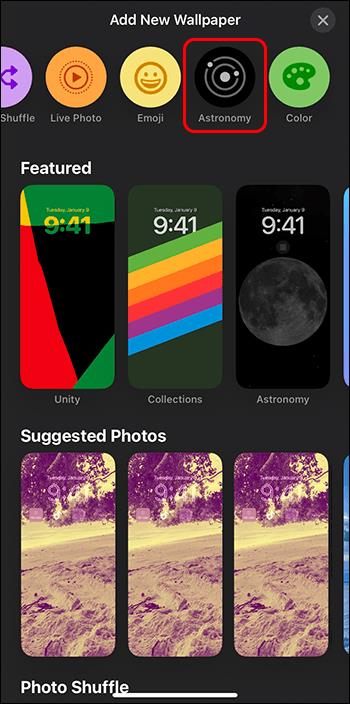
- Atlasiet “Atļaut vienreiz” vai “Atļaut lietotnes lietošanas laikā”, lai piešķirtu atrašanās vietas atļauju.
- Atlasiet vēlamo astronomijas veidni, velkot pa kreisi.
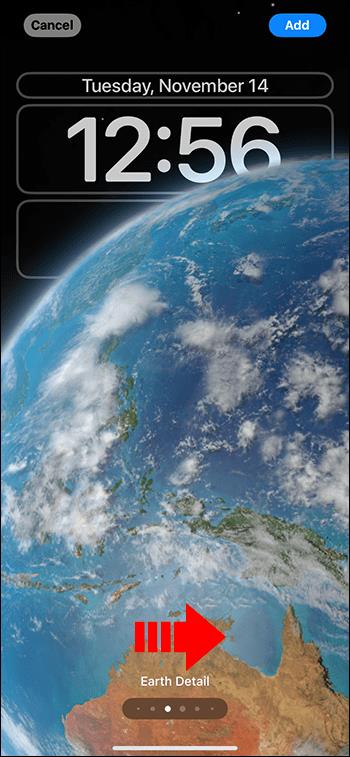
- Rediģējiet un pielāgojiet savām vēlmēm, izmantojot pieejamās funkcijas.
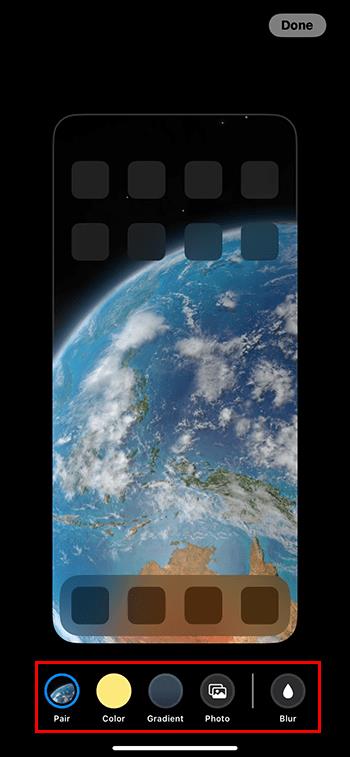
- Kad esat pabeidzis rediģēšanu, noklikšķiniet uz "Gatavs" ekrāna augšējā labajā stūrī.
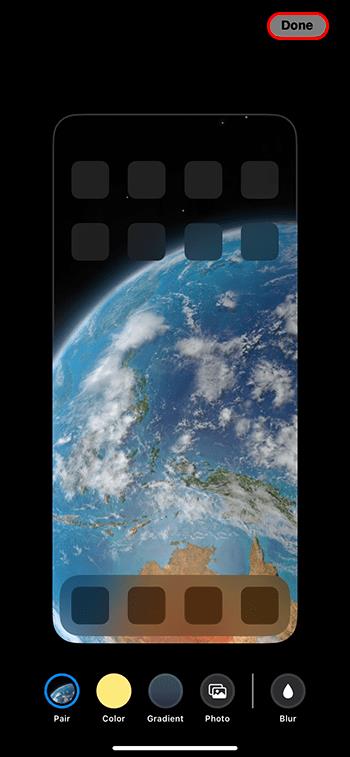
- Tiks parādīts priekšskatījuma ekrāns, lai pabeigtu.
Piezīme. Diemžēl astronomijas fona tapetes tiešā lietojumprogramma ir pieejama tikai jūsu bloķēšanas ekrānam.
Astronomijas pielāgošanas iezīmes
Astronomijas tapetes iezīmes ir burtiski ārpus šīs pasaules. Turklāt attēlu precizitāte ir elpu aizraujoša. Šī iemesla dēļ tie var būt lielisks līdzeklis, lai uzlabotu tālruņa estētiku.
- Precīza atrašanās vieta: tas ļauj uz fona fona vizuāli skatīt savu pašreizējo atrašanās vietu uz planētas Zeme.
- Saules sistēma: varat izvēlēties fonā skatīt visu Saules sistēmu. Šī funkcija ļauj jums redzēt planētas to pašreizējā orbītā attiecībā pret Zemi.
- Planētas: ir arī iespēja izmantot skaisti atveidotus atsevišķu planētu attēlus mūsu Saules sistēmā. Piemēram, Marss, Jupiters, Saturns utt.
- Zeme un Mēness: ir iespēja izmantot precīzus un detalizētus Zemes un Mēness attēlus.
Piezīme. Lai izmantotu planētas, kas nav Zeme, jums būs nepieciešama iOS 17.
Papildu pielāgošanas funkcijas
Ja ar iPhone pieejamo fona tapešu opcijām nepietika, varat izmantot vēl vairāk pielāgošanas funkciju.
- Krāsa: iPhone piedāvā visu krāsu un gradienta opciju spektru, ko lietot fonam.
- Laikapstākļi: ir pieejamas daudzas nevainojami izstrādātas laikapstākļu veidnes, no kurām izvēlēties. Turklāt tos var iestatīt tā, lai tie atspoguļotu pašreizējos laika apstākļus jūsu pašreizējā atrašanās vietā.
- Fotoattēlu rediģēšana: varat rediģēt uz fotoattēliem balstītas tapetes, izmantojot visu iPhone fotoattēlu rediģēšanas arsenālu.
FAQ
Vai varat mainīt iPhone sākuma ekrānu no bloķēšanas ekrāna?
Jā, jaunākā Apple preču zīmes iOS versija ļauj mainīt sākuma ekrāna fonu, pat neatbloķējot tālruni. Šī noderīgā jaunā funkcija padara uzdevumu īpaši ērtu. Tapetes var būt savienotas pārī vai atšķirīgas jūsu mājas un bloķēšanas ekrāniem atkarībā no tā, kas atbilst jūsu gaumei. Tomēr, lai izmantotu šo funkciju, jums būs jāiestata sejas atpazīšana.
Izveidojiet šedevru
Apple vienmēr ir bijis inovāciju priekšgalā, un tā tapetes funkcijas nav izņēmums. Vēl labāk, tas ir vienkāršs process, lai to iestatītu un pielāgotu sākuma ekrānam. Tādā veidā jūs varat izveidot unikālu sākuma ekrānu, kas atbilst jūsu personībai un interesēm. Vai esat kādreiz mainījis sākuma ekrānu savā iPhone tālrunī? Ja tā, vai izmantojāt kādu no šajā rakstā apskatītajiem padomiem un trikiem? Paziņojiet mums tālāk komentāru sadaļā